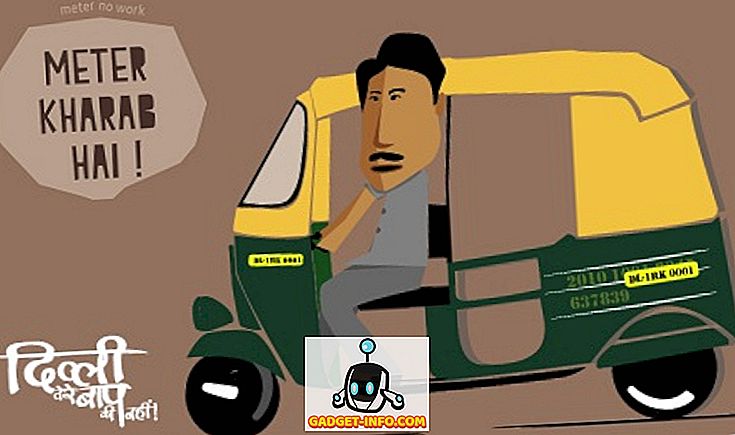Windows นั้นมีแคตตาล็อกที่ยอดเยี่ยมของแอปพลิเคชันของบุคคลที่สามอยู่เสมอ แต่ถ้าคุณเป็นผู้ใช้ Windows รายใหม่คุณต้องสงสัยว่าต้องมีซอฟต์แวร์อะไรบ้างสำหรับ Windows แม้ว่าคุณจะยังไม่มีโอกาสก็ตามคุณมาที่นี่เพราะคุณกำลังมองหาซอฟต์แวร์ Windows ที่จำเป็นสำหรับการติดตั้งบนพีซีหรือแล็ปท็อปของคุณ ไม่ต้องกังวลเรามีผู้ให้บริการครอบคลุมเนื่องจาก เราได้รวบรวมรายชื่อ 15 รายการที่ยอดเยี่ยมต้องมีซอฟต์แวร์ Windows:
1. f.lux
f.lux เป็นซอฟต์แวร์ที่ยอดเยี่ยมที่ปรับสีของจอแสดงผลของคุณเพื่อให้แน่ใจว่าไม่มีอาการปวดตาในเวลากลางคืน มัน จะทำให้สีของหน้าจอของคุณอุ่นขึ้นโดยอัตโนมัติ เมื่อพระอาทิตย์ตกดินและกลับสู่สถานะปกติในเวลากลางวัน ซอฟต์แวร์ทำงานโดยตรวจจับตำแหน่งของคุณและมีตัวเลือกในการปรับแสงด้วยตนเองทั้งกลางวันและกลางคืน มันมีประโยชน์อย่างแน่นอนและต้องมีซอฟต์แวร์บน Windows
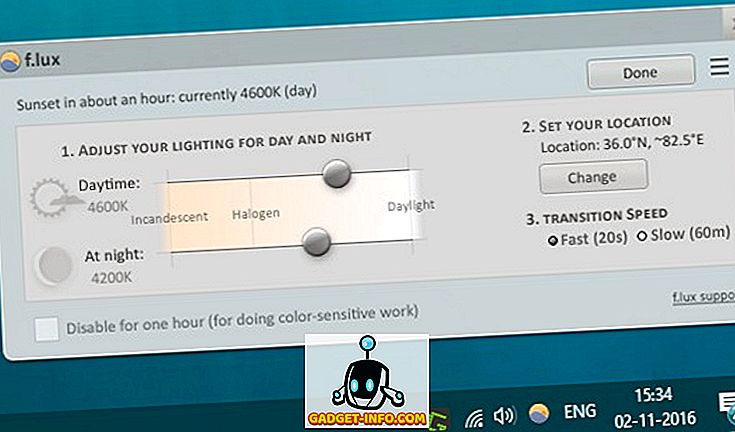
ดาวน์โหลดฟรี)
2. Preme
Preme เป็นเครื่องมือที่ยอดเยี่ยมตัวหนึ่งที่เพิ่มทางลัดลัดจำนวนมากเพื่อจัดการและสลับระหว่างหน้าต่างโปรแกรมได้อย่างง่ายดาย ประการแรกซอฟต์แวร์ช่วยให้คุณ ตั้งค่า "มุมร้อน" เพื่อให้คุณกำหนดคำสั่งที่เป็นประโยชน์สำหรับแต่ละมุมหน้าจอ จากนั้นมีความสามารถในการใช้ ล้อเลื่อนของเมาส์ เพื่อปิดหน้าต่างย่อเล็กสุดหรือทำให้แน่ใจว่ามันอยู่ด้านบนเสมอ นอกจากนี้ยังมีคุณสมบัติเจ๋ง ๆ เช่นความสามารถในการกดปุ่ม Esc สองครั้งเพื่อปิดหน้าต่างเลื่อนเมาส์ไปเหนือหน้าต่างเพื่อเลื่อนสแน็ปอินหน้าต่างอย่างรวดเร็วโดยกดปุ่มขยายใหญ่สุดและอื่น ๆ
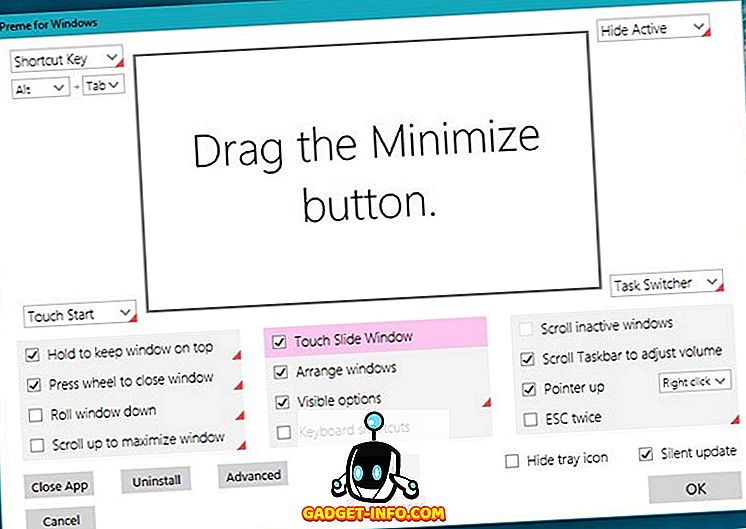
นอกจากนี้ซอฟต์แวร์นี้ยังให้คุณสามารถตั้งค่า แป้นพิมพ์ลัดอีกครั้งเช่นกัน ซึ่งค่อนข้างเท่ห์ โดยรวมแล้ว Preme เป็นซอฟต์แวร์ที่ต้องมีหากคุณต้องการเปลี่ยนหน้าต่างบน Windows ให้เร็วขึ้น
ดาวน์โหลดฟรี)
3. เครื่องมือค้นหาทุกอย่าง
อย่าเข้าใจชื่อผิดเครื่องมือ Everything Search Engine เป็นซอฟต์แวร์ค้นหาสำหรับ Windows ในขณะที่ Cortana มีความสามารถในการค้นหาที่ยอดเยี่ยมทุกอย่างเป็น เครื่องมือค้นหาระบบที่ทรงพลัง กว่ามาก ทุกอย่างจะจัดทำดัชนีไฟล์และโฟลเดอร์ทั้งหมดของคุณเพื่อสร้างฐานข้อมูลของไฟล์ทั้งหมดของคุณซึ่งหมายความว่าผลการค้นหานั้นทันใจ คุณสามารถค้นหาไฟล์ประเภทใดก็ได้และคุณสามารถเพิ่มตัวกรองการค้นหาเพื่อให้แน่ใจว่าคุณได้ไฟล์ที่ต้องการ ซอฟต์แวร์รองรับตัวดำเนินการบูลีนไวด์การ์ดการค้นหาไฟล์และอื่น ๆ
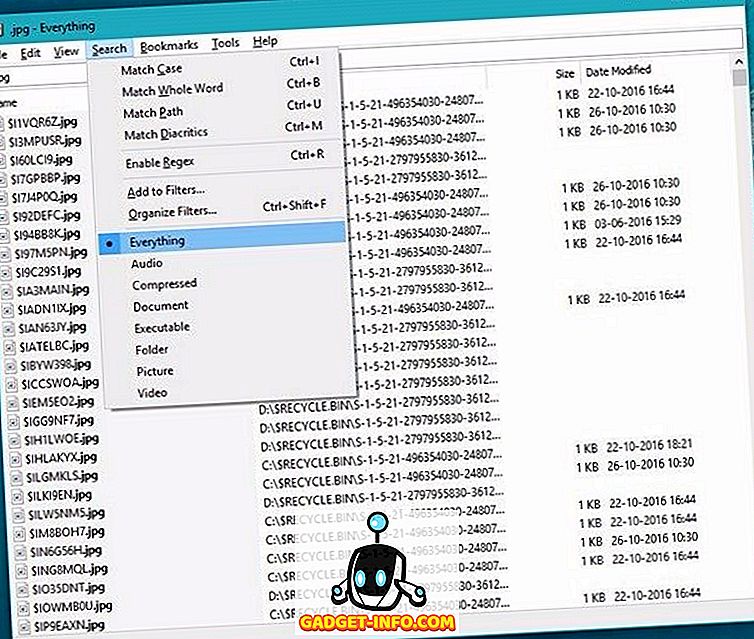
ดาวน์โหลดฟรี)
4. เชลล์คลาสสิค
หากคุณใช้ Windows 10 แต่ต้องการประสบการณ์ที่คล้ายกับ Windows 7 เครื่องมือ Classic Shell คือซอฟต์แวร์ที่จะได้รับ Classic Shell ให้คุณเลือกรูปแบบเมนูเริ่มคลาสสิกที่หลากหลายคล้ายกับ Windows 7, XP หรือแม้กระทั่ง 95 นอกจากนี้เมนูเริ่มเหล่านี้ยังสามารถปรับแต่งได้สูงและคุณสามารถเลือกปุ่มเริ่ม, ทาสก์บาร์, ปรับเปลี่ยนพฤติกรรมของปุ่ม Windows ประเภทของไฟล์และแอปพลิเคชันจะแสดงในแถบค้นหาและอีกมากมาย นอกเหนือจากเมนูเริ่มต้นแล้ว Classic Shell ยังนำนักสำรวจสไตล์คลาสสิกและ Internet Explorer คลาสสิก
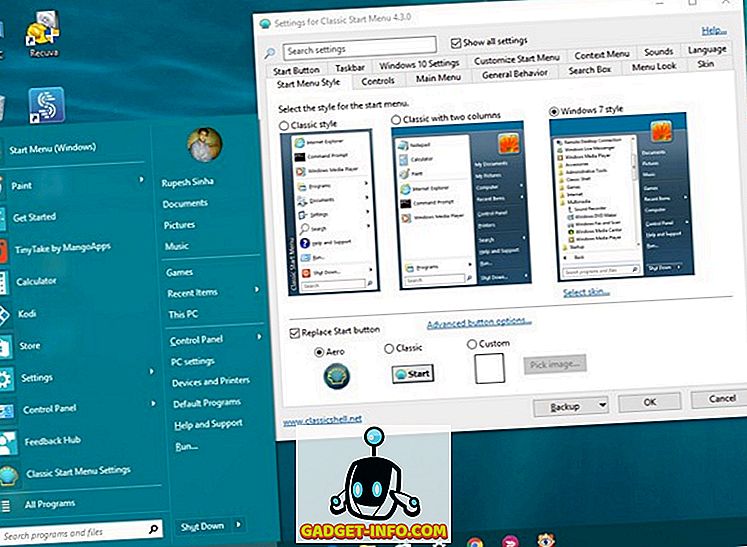
ดาวน์โหลดฟรี)
5. Ninite
Ninite เป็นซอฟต์แวร์ Windows ที่ยอดเยี่ยมตัวหนึ่งที่ให้คุณดาวน์โหลด แพ็คเกจของซอฟต์แวร์ทั้งหมดที่คุณต้องการ สิ่งที่คุณต้องทำคือตรงไปที่หน้าเว็บของ Ninite เลือกแอพที่คุณต้องการและดาวน์โหลดแพ็คเกจการติดตั้งแบบคลิกเดียว
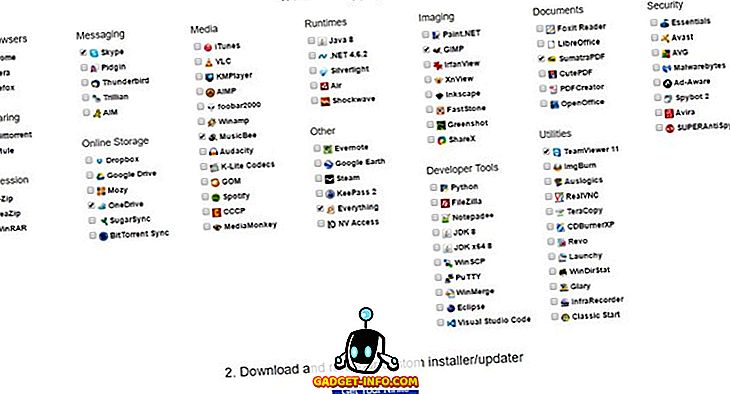
เมื่อเสร็จแล้วให้เรียกใช้ตัวติดตั้งแพ็คเกจที่กำหนดเองและซอฟต์แวร์ทั้งหมดที่คุณเลือกจะถูกติดตั้ง Ninite เป็น เครื่องมือที่ยอดเยี่ยมหากคุณกำลังติดตั้งพีซีเครื่องใหม่ และคุณไม่ต้องการความยุ่งยากในการติดตั้งแอพโปรดทั้งหมดของคุณทีละตัว นอกจากนี้เครื่องมือนี้ยังช่วยคุณประหยัดจากความยุ่งยากในการเลือกการติดตั้งที่แตกต่างกันการร้องขอการรีบูทและทำให้แน่ใจว่าจะไม่รวมแอปขยะที่มาพร้อมกับซอฟต์แวร์บางตัว
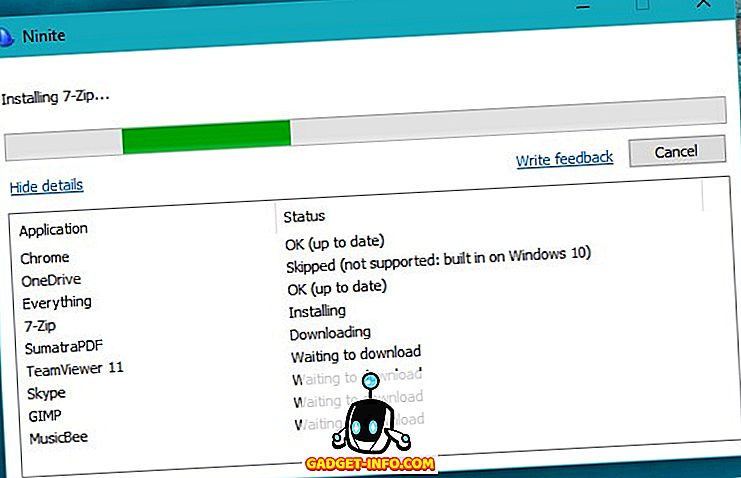
ดาวน์โหลดฟรี)
6. รั้ว
เดสก์ท็อปของ Windows สามารถทำให้รกมากหากคุณมีไอคอนจำนวนมากและนั่นคือสิ่งที่ Fences แก้ไข ซอฟต์แวร์จะจัดระเบียบทางลัดบนเดสก์ท็อปและไอคอนของคุณโดยอัตโนมัติเพื่อให้ทุกอย่างดูสะอาดและคล่องตัวขึ้น มัน จัดกลุ่มไอคอนและทางลัดที่คล้ายกัน เป็นหมวดหมู่ต่าง ๆ เช่นโปรแกรมโฟลเดอร์ไฟล์เอกสาร ฯลฯ ในขณะที่ทำสิ่งนี้โดยอัตโนมัติคุณสามารถสร้าง "รั้ว" แบบกำหนดเองได้เช่นกัน มีตัวเลือกการกำหนดเองมากมายเช่นกัน คุณสามารถเปลี่ยนรูปลักษณ์เค้าโครงขนาด ฯลฯ
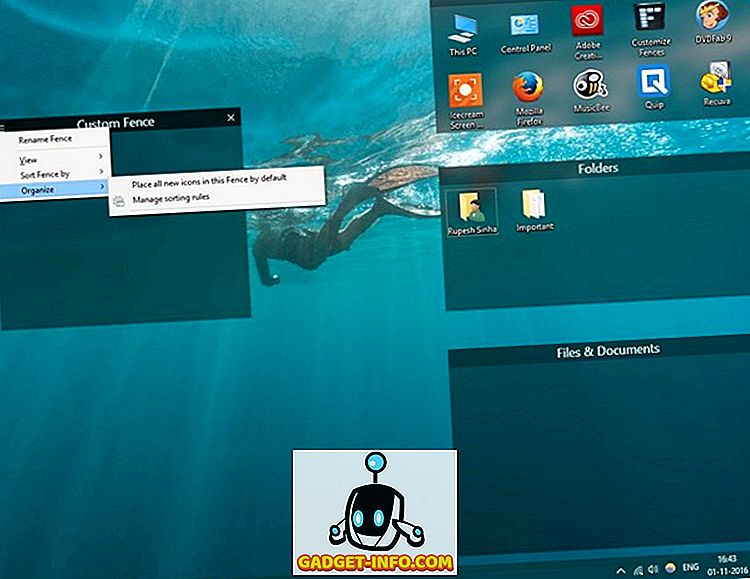
รั้วนั้นเป็นซอฟต์แวร์ที่ต้องมีหากคุณต้องการหน้าจอเดสก์ท็อป Windows ของคุณหรือที่หน้าจอโฮมบุ๊คดูมีประสิทธิภาพมากกว่า
ดาวน์โหลด (ทดลองใช้ฟรี 30 วันเวอร์ชันเต็ม $ 9.99)
7. สุมาตรา PDF
Microsoft ให้คุณเปิดไฟล์ PDF ใน Windows 10 ในเบราว์เซอร์ Edge และถ้าคุณใช้มันคุณจะรู้ว่า Edge ไม่ใช่โปรแกรมอ่าน PDF ที่ยอดเยี่ยม ดังนั้นหากคุณกำลังมองหาโปรแกรมอ่าน PDF ที่มีความสามารถเพิ่มเติมสุมาตรา PDF เป็นซอฟต์แวร์ที่คุณควรติดตั้ง ในขณะที่ชื่อแนะนำให้สุมาตรา PDF เป็นโปรแกรมอ่าน PDF อย่างง่าย ๆ มันเป็นมากกว่านั้น นอกจากไฟล์ PDF แล้วยัง รองรับไฟล์ประเภทต่าง ๆ เช่น ePub, Mobi, XPS, DjVu, CHM, Comic และ Book (CBZ และ CBR) โดยรวมสุมาตรา PDF ไม่ได้บรรจุในฟีเจอร์มากมาย แต่มันประกอบขึ้นด้วยประสบการณ์ที่รวดเร็วและความสะดวกในการใช้ UI ที่เรียบง่าย
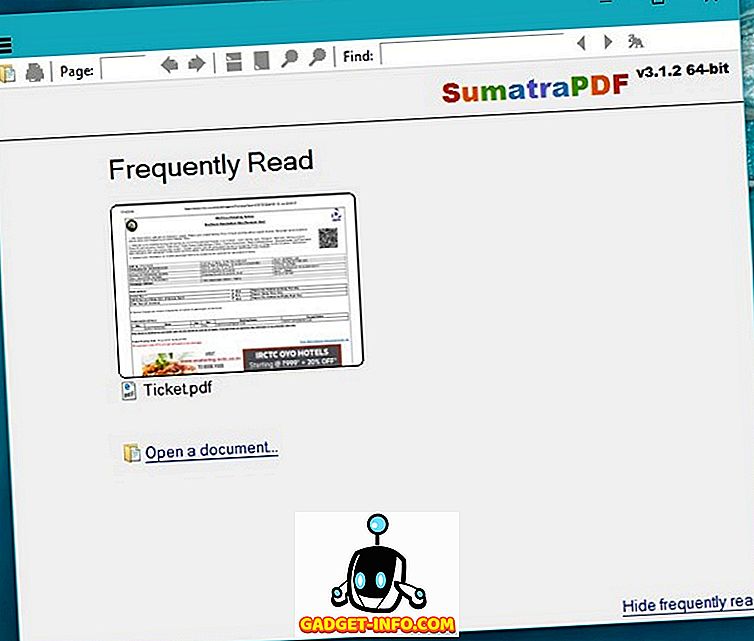
ดาวน์โหลดฟรี)
8. AutoHotkey
คุณอาจเคยได้ยิน AutoHotkey และหากคุณยังไม่เคยทำสิ่งที่น่าทึ่ง AutoHotkey เป็นเครื่องมือยอดนิยมและทรงพลังสำหรับ Windows ที่ให้ผู้ใช้ ตั้งค่าแป้นพิมพ์ลัดที่กำหนดเองทำงานอัตโนมัติ และอื่น ๆ ในขณะที่มีเส้นโค้งการเรียนรู้ที่สูงชันในซอฟต์แวร์คุณสามารถทำอะไรได้มากมายเมื่อคุณติดมัน คุณสามารถทำการแมปคีย์ใหม่สร้างทางลัดการแทนที่ข้อความสร้างสิ่งต่าง ๆ โดยอัตโนมัติด้วยการส่งการกดแป้นหรือการคลิกเมาส์และนั่นเป็นเพียงส่วนเล็ก ๆ ของภูเขาน้ำแข็ง คุณสามารถสร้างรูปแบบการป้อนข้อมูลแบบกำหนดเองส่วนต่อประสานกับผู้ใช้แถบเมนูและงานป้อนข้อมูลอัตโนมัติโดยการอ่านจาก XML, CSV, Excel และรูปแบบฐานข้อมูลอื่น ๆ
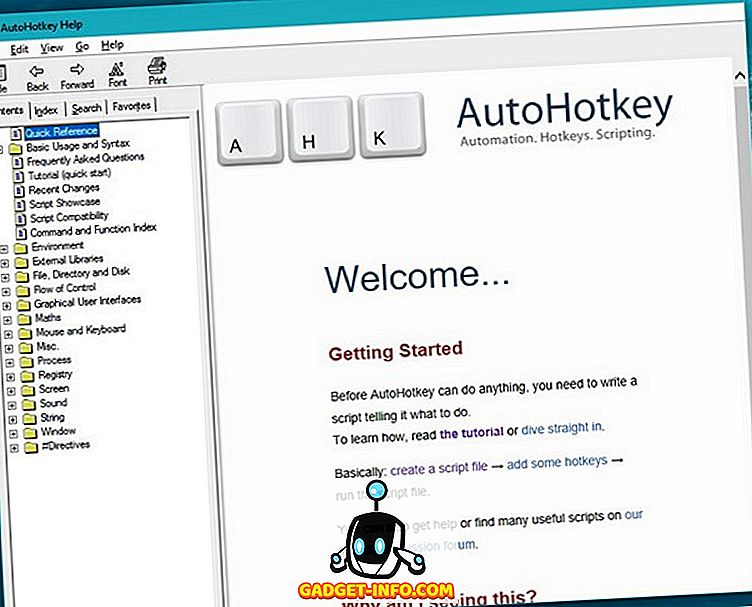
มี AutoHotkey มากมายและถ้าคุณสนใจคุณสามารถเริ่มต้นใช้งานการสอนด่วนเกี่ยวกับซอฟต์แวร์
ดาวน์โหลดฟรี)
9. MusicBee
อย่างที่คุณอาจเดาได้ว่า MusicBee เป็นซอฟต์แวร์เครื่องเล่นเพลงสำหรับ Windows และเป็นซอฟต์แวร์ที่ดีที่สุดที่มีอยู่ในนั้น เครื่องเล่นเพลงบรรจุอยู่ในรายการ ฟีเจอร์มากมาย ในขณะที่ยังคงประสิทธิภาพที่ดีเยี่ยม มันมีคุณสมบัติเช่นการติดแท็กอัตโนมัติ, ควอไลเซอร์ 10 แบนด์หรือ 15 แบนด์, การเล่นแบบไม่มีช่องว่าง, รองรับปลั๊กอิน Winamp, Groove Music และการสนับสนุน last.fm และอื่น ๆ นอกจากนี้คุณยังสามารถดาวน์โหลดสกินปลั๊กอินโปรแกรมสร้างภาพและอีกมากมาย นอกจากนั้น MusicBee ยังมีเครื่องมือเสียงขั้นสูงและคุณสมบัติการจัดการเพลงที่ยอดเยี่ยมเพื่อให้แน่ใจว่าคุณจะไม่ต้องใช้ซอฟต์แวร์เครื่องเล่นเพลงอื่น
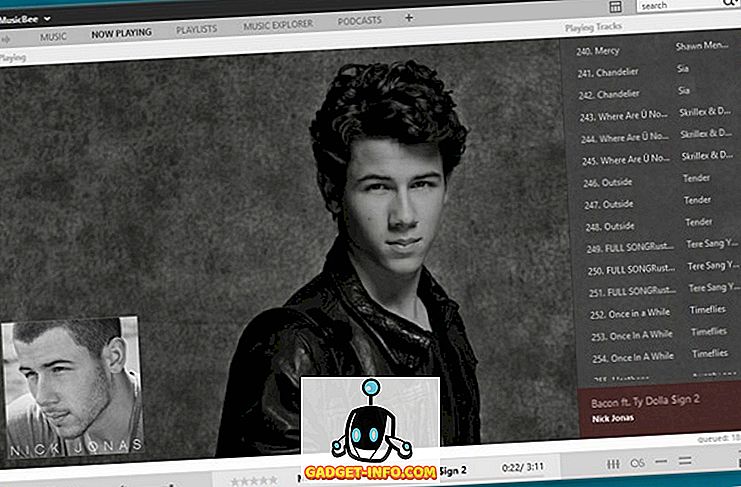
ดาวน์โหลดฟรี)
10. PotPlayer
โอกาสที่คุณกำลังใช้ VLC Media Player หรือเครื่องเล่นวิดีโอหุ้นบนพีซี Windows 10 ของคุณ แต่ถ้าเราบอกคุณว่ามีเครื่องเล่นวิดีโอที่ดีกว่า เห็นได้ชัดว่าเรากำลังพูดถึง PotPlayer เครื่องเล่นวิดีโอนำเสนอการเร่งด้วยฮาร์ดแวร์ที่ปรับปรุงให้ดีขึ้นซึ่งทำให้แน่ใจได้ว่าการเล่นสื่อจะดูเพรียวบางแม้ในระบบที่ใช้พลังงานอย่างพอประมาณ สนับสนุนรูปแบบวิดีโอคำบรรยายและแท็กเกือบทุกประเภท นอกจากนี้ยัง รองรับแว่นตาสามมิติที่ มีความสามารถในการเลือกรูปแบบผลลัพธ์ที่แตกต่างกัน
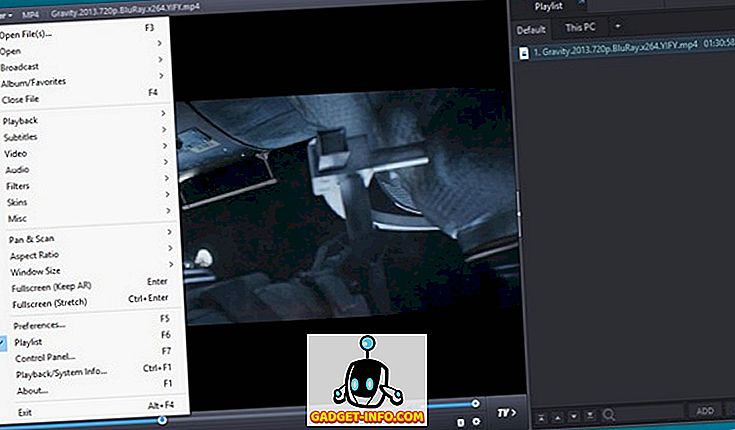
คุณสมบัติที่ยอดเยี่ยมอื่น ๆ ของซอฟต์แวร์ ได้แก่ “ Snapshots ” ซึ่งให้คุณดูตัวอย่างวิดีโอ ความสามารถในการบุ๊กมาร์กฉากโปรดของคุณการสนับสนุน OpenCodec เป็นต้นโดยรวมแล้ว PotPlayer เป็นเครื่องเล่นวิดีโอที่จะได้รับหากคุณกำลังมองหาเครื่องเล่นวิดีโอที่มีประสิทธิภาพและฟีเจอร์ที่หลากหลายสำหรับ Windows
ดาวน์โหลดฟรี)
11. LibreOffice
หากคุณไม่ต้องการจ่ายสำหรับชุด Office ของ Microsoft คุณสามารถตรวจสอบ LibreOffice ฟรีและโอเพ่นซอร์ส ซอฟต์แวร์เป็นจุดเริ่มต้นของ Open Office พร้อมคุณสมบัติที่ดียิ่งขึ้นและการสนับสนุนจากชุมชน ชุดประกอบด้วยแอปพลิเคชันสำหรับการประมวลผลคำสเปรดชีตงานนำเสนอกราฟิกแบบเวกเตอร์ผังงานฐานข้อมูลและการแก้ไขสูตร นอกจากนี้ยังรองรับรูปแบบไฟล์ต่าง ๆ เช่น ODF (Open Document Format), PDF, รูปแบบไฟล์ Microsoft Office และอีกมากมาย
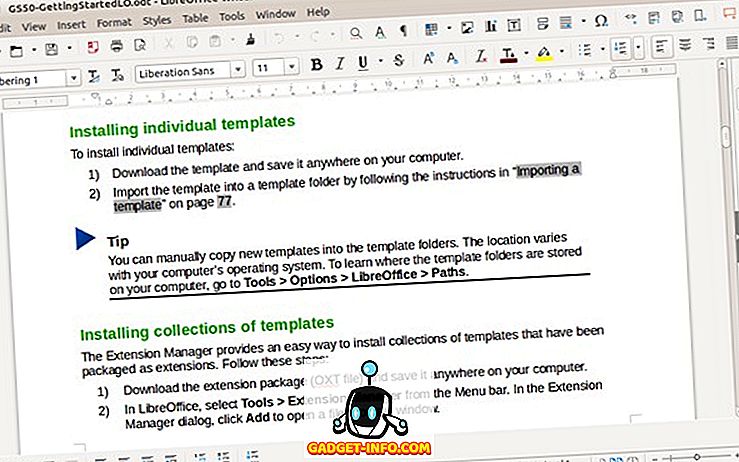
นอกจากนี้ยังมี การสนับสนุนส่วนขยาย และมีบางส่วนที่ยอดเยี่ยมที่มีอยู่ขอบคุณชุมชนที่ยอดเยี่ยม LibreOffice ยังชนะคะแนนบราวนี่ด้วยอินเทอร์เฟซที่สะอาดและการทำงานที่ราบรื่น
ดาวน์โหลดฟรี)
12. ภาพหน้าจอ
แม้ว่า Windows จะรองรับแป้นพิมพ์ลัดอย่างง่ายที่คุณสามารถใช้เพื่อจับภาพหน้าจอ แต่ก็ไม่ได้มีตัวเลือกหรือการควบคุมมากมาย นี่คือที่ G วิวรณ์มาเล่น เครื่องมือนี้ช่วยให้คุณสามารถจับภาพภูมิภาคหน้าต่างเต็มหน้าจอหรือแม้แต่เลื่อนหน้าเว็บใน IE เมื่อคุณจับภาพหน้าจอที่มี G Screenshot แล้วคุณสามารถ ส่งออกได้หลายวิธี เช่นอีเมล Office, Imgur, Flickr, Picasa เป็นต้นแน่นอนว่าคุณสามารถบันทึกไฟล์หรือแก้ไขก่อนที่จะทำเช่นนั้นได้ นอกจากนี้ยัง มีการควบคุมมากมายที่นี่ คุณสามารถเลือกปลายทางของภาพหน้าจอเปลี่ยนคุณภาพผลผลิตตั้งค่าปุ่มลัดต่าง ๆ เพื่อจับภาพและอื่น ๆ
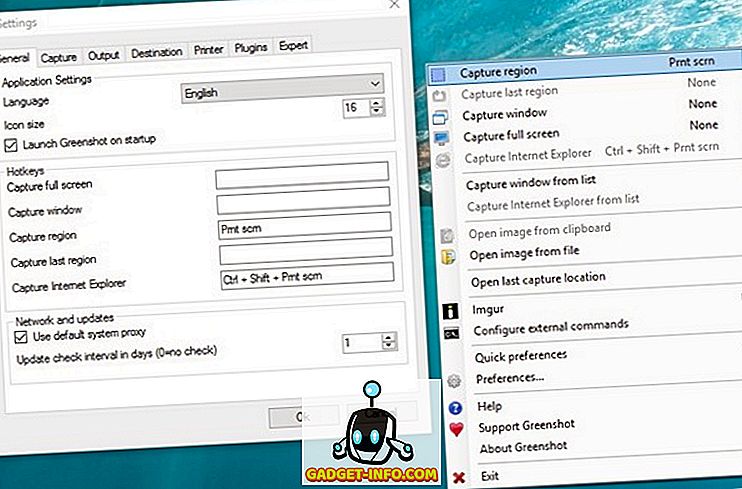
หากคุณมักจะจับภาพหน้าจอเป็นจำนวนมากคุณสมบัติที่หลากหลายและความเรียบง่ายของ G Screenshot นั้นแน่นอนว่าต้องเป็นซอฟต์แวร์ Windows
ดาวน์โหลดฟรี)
13. Zemana Anti-Malware
ผู้ใช้ Windows มักจะบ่นเกี่ยวกับโปรแกรมที่เป็นอันตรายที่มีผลต่อประสบการณ์ของพวกเขาโดยบางโปรแกรมอาจทำให้ข้อมูลเสียหาย ดังนั้นหากคุณมีข้อมูลสำคัญในพีซีของคุณคุณจะต้องได้รับซอฟต์แวร์ป้องกันมัลแวร์ ในขณะที่มีตัวเลือกมากมายเราขอเสนอโดยเฉพาะอย่างยิ่งของ Zemana ซอฟต์แวร์ Zemana Anti-Malware ให้การป้องกันแบบเรียลไทม์และนำเสนอ การสแกนบนคลาวด์ ซึ่งจะกำจัดมัลแวร์ไวรัสโทรจันรูทคิท bootkits แอดแวร์แถบเครื่องมือ ฯลฯ
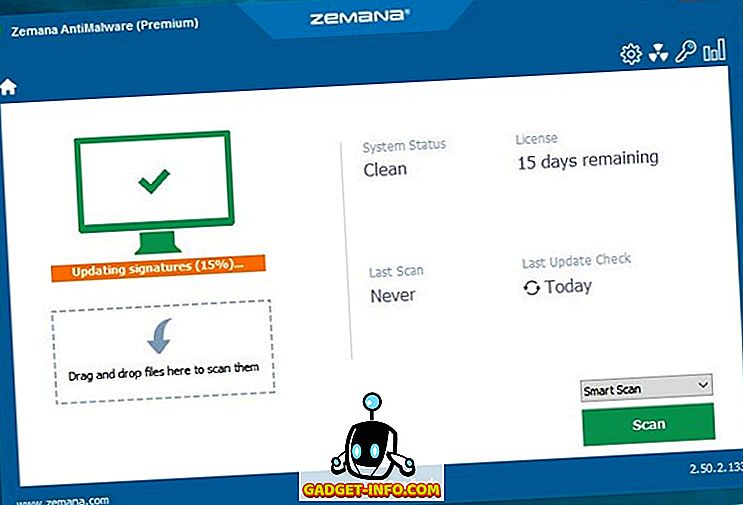
เครื่องมือป้องกันมัลแวร์น้ำหนักเบาบล็อกแอพที่เป็นอันตรายใด ๆ ไม่ให้ทำงานตรวจสอบส่วนขยายเบราว์เซอร์ & ใบรับรองรูทและให้คุณ จัดตารางการสแกน Zemana Anti-Malware ให้บริการในรุ่นฟรีซึ่ง จำกัด เฉพาะการตรวจจับและกำจัดมัลแวร์การล้างเบราว์เซอร์และการป้องกันรูทคิทและ bootkits หากคุณต้องการฟีเจอร์ทั้งหมดคุณจะต้องได้รับเวอร์ชั่นพรีเมี่ยมซึ่งคุณสามารถทดลองใช้ได้ฟรี 15 วัน
ดาวน์โหลด (ทดลองใช้ฟรีพรีเมี่ยม $ 24.95)
14. 1Password
คุณจะต้องตระหนักถึงปัญหาความปลอดภัยต่าง ๆ แบบออนไลน์และเพื่อป้องกันตัวเองเป็นสิ่งสำคัญในการตั้งรหัสผ่านที่ปลอดภัยสำหรับบัญชีต่างๆของคุณ อย่างไรก็ตามพูดง่ายกว่าทำเพราะการจดจำรหัสผ่านมากมายอาจเป็นเรื่องยาก โชคดีที่มีตัวจัดการรหัสผ่านที่ดีจำนวนมากสำหรับ Windows และ 1Password เป็นสิ่งที่เราอยากแนะนำให้คุณ 1 รหัสผ่านช่วยให้คุณสามารถ จัดเก็บรหัสผ่านบัญชีออนไลน์ บันทึกลับข้อมูลบัตรรายละเอียดธนาคารและอื่น ๆ ได้อย่างปลอดภัย ข้อมูลความปลอดภัยทั้งหมดนั้นได้รับการปกป้องด้วยรหัสผ่านหลักของคุณพร้อมกับการเข้ารหัส AES-256 ที่แข็งแกร่ง นอกจากนี้ซอฟต์แวร์ยังรวมอยู่ใน Windows และป้อนรหัสผ่านของคุณอัตโนมัติในแอพต่างๆเพื่อที่คุณจะได้ไม่ต้องป้อนซ้ำแล้วซ้ำอีก
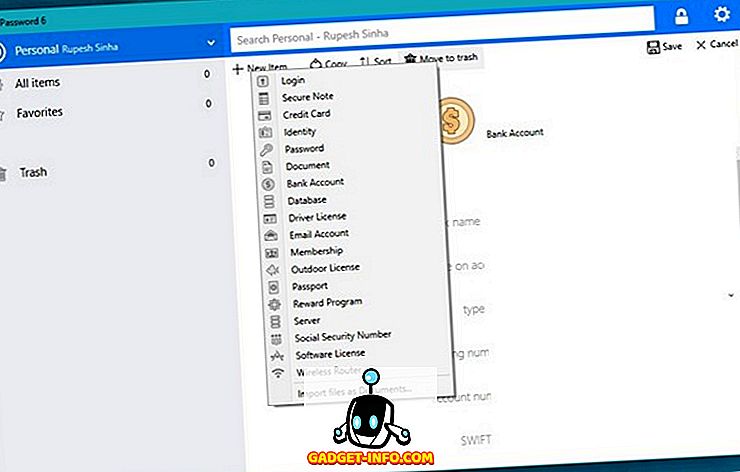
ดาวน์โหลด (ทดลองใช้ฟรี $ 2.99 / เดือน)
15. ImageGlass
เราถ่ายภาพเป็นจำนวนมากและเราชอบดูภาพเหล่านั้นบนหน้าจอขนาดใหญ่ของพีซีหรือแล็ปท็อปของเรา แต่น่าเสียดายที่โปรแกรมดูภาพใน Windows 10 นั้นไม่ได้ให้ประสบการณ์ที่ยอดเยี่ยม คุณควรลองใช้ ImageGlass ซึ่งเป็นโปรแกรมดูรูปภาพโอเพนซอร์ซที่ให้ประสบการณ์การใช้งานที่ยอดเยี่ยม ซอฟต์แวร์ รองรับรูปแบบภาพมากกว่า 20 รูปแบบ รวมถึง ICO, TIFF, GIF, DIB, WMF, WEBP, SGV และอื่น ๆ อีกทั้งยังมีตัวเลือกการซูมและการแยกเฟรมรูปภาพสำหรับภาพ GIF คุณสามารถ แปลงภาพเป็น 10 รูปแบบ และสนับสนุนชุดรูปแบบและส่วนขยายที่ยอดเยี่ยมมากมาย
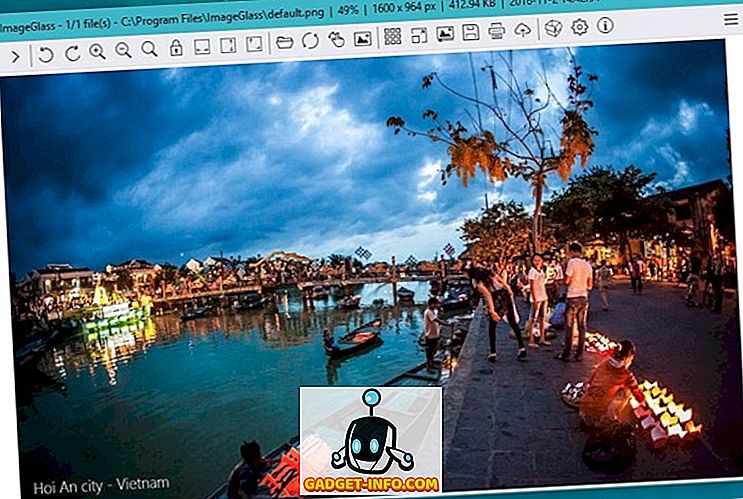
นอกเหนือจากฟีเจอร์ทั้งหมดแล้ว ImageGlass ยังมีส่วนต่อประสานที่ใช้งานได้ดีและทำงานได้อย่างยอดเยี่ยมไม่ว่าคุณจะใส่ไฟล์ภาพอะไรไว้ก็ตาม หากคุณกำลังมองหาซอฟต์แวร์แก้ไขภาพที่ดีสำหรับ Windows คุณควรตรวจสอบ GIMP
ดาวน์โหลดฟรี)
ซอฟต์แวร์ Windows ที่จำเป็นที่คุณควรใช้
สรุปว่ารายการ 15 รายการของเราต้องมีซอฟต์แวร์ Windows หากคุณเพิ่งซื้อคอมพิวเตอร์ Windows นี่เป็นเครื่องมือบางอย่างที่คุณควรติดตั้งอย่างแน่นอน รู้จักซอฟต์แวร์ Windows ที่จำเป็นอื่น ๆ ที่คุณคิดว่าเราพลาดไปใช่ไหม โปรดแจ้งให้เราทราบในส่วนความเห็นด้านล่าง